Estilo, color y efectos para Gráficos SmartArt
En Herramientas de SmartArt, en la pestaña Diseño, hay dos galerías para cambiar rápidamente el aspecto del Gráfico SmartArt:
- Estilos SmartArt
- Cambiar colores.
Los Estilos SmartArt incluyen rellenos de formas, bordes, sombras, estilos de línea, degradados y perspectivas tridimensionales (3D), y se aplican a todo el Gráfico SmartArt. También puede aplicar un estilo de Forma individual a una o más formas del Gráfico SmartArt.
En la segunda galería, Cambiar colores, se proporciona una gama de diferentes opciones de color para el Gráfico SmartArt. Cada una de ellas aplica uno o más colores para temas de manera distinta a las formas del Gráfico SmartArt.
Al situar el puntero sobre una miniatura en cualquiera de estas galerías, puede ver cómo un estilo SmartArt o una variación de color afecta al Gráfico SmartArt antes de aplicarlo realmente.
Los estilos SmartArt y las combinaciones de color están diseñados para poner de relieve el contenido. Por ejemplo, si utiliza un estilo SmartArt 3D con perspectiva, puede ver a todos en el mismo nivel.
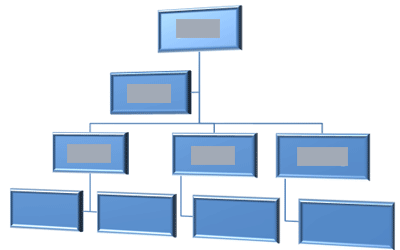
También puede utilizar un estilo SmartArt 3D con perspectiva para resaltar una escala de tiempo que va hacia el futuro.
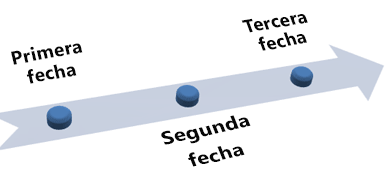
Sugerencia: Los estilos SmartArt 3D, sobre todo 3D coherente con la escena, pueden distraer del mensaje que se desea transmitir a menos que se usen con moderación. Los estilos SmartArt 3D, por lo general, son adecuados para la primera página de un documento o la primera diapositiva de una presentación.
Para enfatizar distintas etapas en un Gráfico SmartArt de tipo Proceso, puede utilizar cualquiera de las combinaciones de Multicolor.

Si dispone de un Gráfico SmartArt de tipo Ciclo, puede utilizar cualquiera de las opciones de Resaltar para enfatizar el movimiento circular. Estos colores se mueven a lo largo de un degradado hasta la forma central y después se invierten hasta la primera forma.
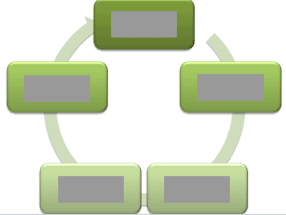
Cuando se eligen colores, se debe considerar también si se quiere que la audiencia imprima el Gráfico SmartArt o que lo visualice en pantalla.
Sugerencia: Las combinaciones de color con Transparente en el nombre funcionan mejor que si tiene una diapositiva de fondo para mostrar un diseño más refinado en el documento.
Cuando se inserta un Gráfico SmartArt en el documento sin especificar un tema, el elemento gráfico coincidirá con el resto del contenido del documento. Si cambia el tema del documento, el aspecto del Gráfico SmartArt se actualizará de forma automática.
Casi todas las partes de un Gráfico SmartArt se pueden personalizar. Si la galería de estilos SmartArt no dispone de la combinación de rellenos, líneas y efectos que busca, puede aplicar un estilo de forma individual o personalizar la forma por completo. También puede mover formas o cambiar su tamaño. Encontrará la mayoría de las opciones de personalización en Herramientas de SmartArt, en la pestaña Formato.
Incluso después de personalizar el Gráfico SmartArt, puede cambiar a un diseño distinto y se mantendrán la mayor parte de las personalizaciones. También puede hacer clic en el botón Restablecer gráfico de la pestaña Diseño del grupo Restablecer para quitar todos los cambios de formato y volver a empezar.


Comentarios
Publicar un comentario